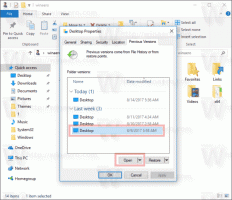Įgalinkite valdomą prieigą prie aplankų sistemoje „Windows 10“.
Kontroliuojama prieiga prie aplankų yra nauja „Windows 10 Fall Creators Update“ funkcija. Jis skirtas apsaugoti vertingus duomenis nuo kenkėjiškų programų ir grėsmių, tokių kaip išpirkos reikalaujančios programos. Šiame straipsnyje pamatysime, kaip sukonfigūruoti ir naudoti šią funkciją.
Valdoma prieiga prie aplankų stebi tam tikruose apsaugotuose aplankuose esančių failų pakeitimus, kuriuos programos atlieka. Jei programa bandys pakeisti šiuos failus ir programa įtraukta į juodąjį sąrašą, gausite pranešimą apie bandymą. Apsaugotus aplankus galite papildyti papildomomis vietomis ir pridėti programas, kurioms norite leisti pasiekti tuos aplankus.
Valdomos aplanko prieigos funkcija pirmą kartą įdiegta „Windows 10 build 16232“ kaip „Windows Defender“ antivirusinės programos dalis. Jį galima įjungti jo nustatymuose.
Norėdami įgalinti valdomą prieigą prie aplankų sistemoje „Windows 10“., turite atlikti šiuos veiksmus.
- Atidaryk „Windows Defender“ saugos centras.
- Spustelėkite apsaugos nuo virusų ir grėsmių piktogramą.
- Kitame puslapyje spustelėkite nuorodą Apsaugos nuo virusų ir grėsmių nustatymai.
- Įjunkite parinktį Kontroliuojama prieiga prie aplanko.
- Jei paragino UAC, patvirtinkite operaciją.
- Dabar spustelėkite Apsaugoti aplankai nuoroda žemiau Kontroliuojama prieiga prie aplanko Kategorija.
- Kitame puslapyje spustelėkite mygtuką + Pridėkite apsaugotą aplanką.
- Raskite aplanką, kurį norite apsaugoti naudodami kontroliuojamą aplanko prieigą. Jis bus įtrauktas į aplankų sąrašą, kaip parodyta toliau.
- Galiausiai galite apibrėžti, kurioms programoms leidžiama pasiekti apsaugotus aplankus. Norėdami apibrėžti programas, spustelėkite Leiskite programai pasiekti valdomą aplanką nuoroda žemiau Kontroliuojama prieiga prie aplanko Kategorija.
- Kitame puslapyje spustelėkite mygtuką + Pridėkite leidžiamą programą.
- Raskite programos, kuri turės prieigą prie aplanko, vykdomąjį failą.
Su tavimi baigta. Dabar tik pasirinktos programos turės prieigą prie aplanko, apsaugoto valdomo aplanko prieigos funkcija. Jei kuri nors kita programa bandys modifikuoti failus apsaugotame aplanke, pasirodys pranešimas. Žiūrėkite žemiau esančią ekrano kopiją.
Čia yra keletas papildomų detalių tiems, kurie norėtų valdyti funkciją naudodami a Registro koregavimas.
Norėdami įjungti funkciją, po raktu nustatykite GuardMyFolders 32 bitų DWORD į 1
HKEY_LOCAL_MACHINE\SOFTWARE\Microsoft\Windows Defender\Exploit Guard\Controlled Folder Access
„Windows Defender“ apsaugoti aplankai saugomi tokiu raktu:
HKEY_LOCAL_MACHINE\SOFTWARE\Microsoft\Windows Defender\Exploit Guard\Controlled Folder Access\GuardedFolders
HKEY_LOCAL_MACHINE\SOFTWARE\Microsoft\Windows Defender\Exploit Guard\Controlled Folder Access\AllowedApplications
Viskas.